LevelOne WAP-8221 User Manual
Displayed below is the user manual for WAP-8221 by LevelOne which is a product in the Wireless Access Points category. This manual has pages.
Related Manuals
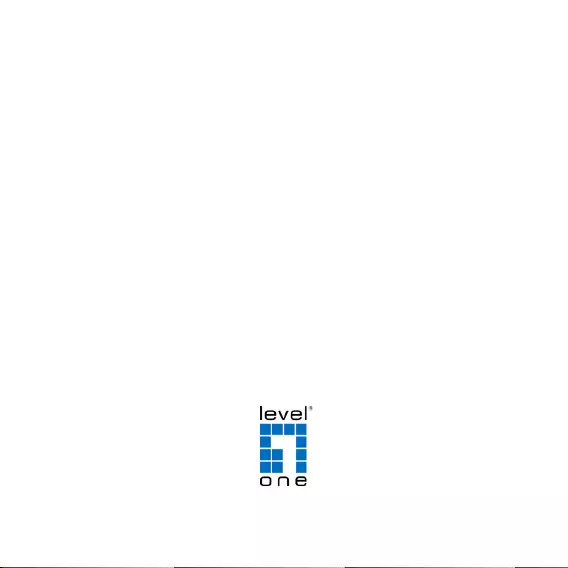
Quick Installation Guide
( WAP-8221 )
HW: v1
QIG: v1.1
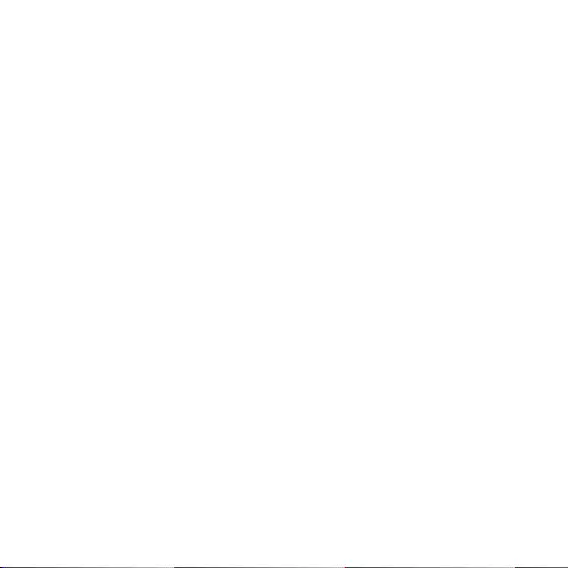

Table of Content
English………………………………………………………………..1
Deutsch……………………………………………………………….5
Français………………………………………………………………9
Español………………………………………………….................13
Português……………………………………………………………17
Italiano……………………………………………………………….21
Appendix
Figure 1……………………………………………………………….25
Figure 2……………………………………………………………….25
Figure 3……………………………………………………………….26
Figure 4……………………………………………………………….26
Figure 5 (Product Dimensioning Diagram)………………………..27
Figure 6 (Unplug product shell Dimensioning Diagram)…………28
Package Contents
l Screw Kit
l Quick lnstallation Guide
l Resource CD (User Manual, QIG)

-1-
English
Default Settings
IP Address
192.168.188.253
User name
admin
Password
admin
Connections :
Front Panel Panel Back Side
1 . WIFI SSID Broadcast ON/OFF , Reset to Defaults
2 . LAN Port
3 . WAN/POE Port
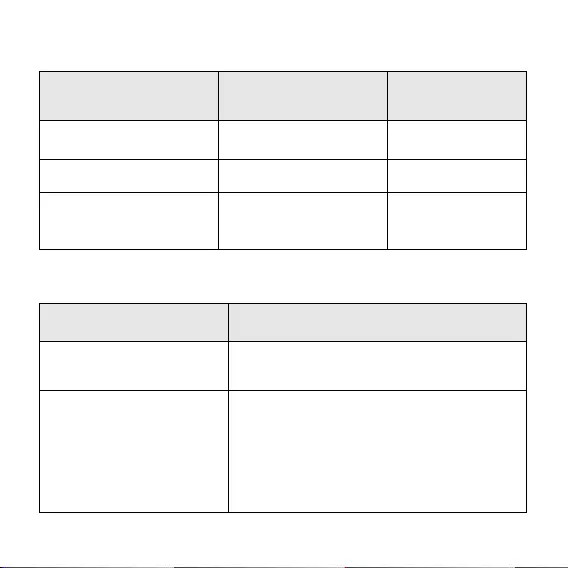
-2-
Button Light State
Task to be Performed
Time Period of
Pressing Button
SYS LED
Behavior
WIFI SSID Broadcast
ON
0 ~ 1 seconds
ON Green
WIFI SSID Broadcast
OFF
0 ~ 1 seconds
Light off
Reset to Defaults
10 ~ 12 seconds
Blinking
Green
Installation
LED/Button/Interface
Description
WIFI SSID Broadcast
ON/OFF
To turn on or off the WIFI SSID
Broadcast
Reset to Defaults
With the AP powered on, press the Reset
button for 10 ~ 12 seconds until the
Signal Strength LED blink faster than
ever. The AP will restart itself and reset
the device to factory default settings.

-3-
LAN port
The LAN port is used to connect to network
devices, such as a switch or PC / NB
WAN/POE Port
The WAN/POE port is used to connect to
network devices, such as a POE switch
OR POE adapter to power the device
( IEEE802.3af ) 48 VDC. (POE adapter
unit is to be ordered separately)
Hardware Installation
Power on the Device.
l Plug one end of your Ethernet cable into the WAN port of the AP, and the other end
into a port on a PoE switch or a 802.3af PoE adapter.
Configuring the Device
To set up and manage the AP, you can use one of the following methods:
l Connect the access point and your computer to the same PoE switch. Manage the
access point from the computer. (Figure 1)
Software Installation
To log in t o t he LevelOne AP, please perform the following steps:
1. Check Your Network Settings to login web UI.
Please make sure your PC can get IP address automatically, so the router can
communicate with your PC during configuration.

-4-
l Select “Control Panel” > “Network Connections”.
l Right click the “Local Area Connection” and choose “Properties”.
l Select the TCP/IP protocol for your network card.
l Change the IP Address of PC: To configure the IP Address, click the network icon to
open the Ethernet dialog to configure the IP Address. Select “Properties”, choose
“Internet Protocol (TCP/IP)” and select “Properties”. Input the IP Address
“192.168.188.2 ~ 192.168.188.250” and continue. (Figure 2)
2. Launch a Web browser (Microsoft Internet Explorer 8 for example), enter the AP’s
default LAN IP address 192.168.188.253 in the address bar, and then press Enter,
as shown in the following picture. (Figure 3)
3. Then enter the default user name of admin and password of admin in the User
Name and Password fields, click “OK” to access the AP’s Web GUI. (Figure 4)

-5-
Deutsch
Standardeinstellungen
Standard-IP-Adresse
192.168.188.253
Benutzername
admin
Kennwort
admin
Anschlüsse :
Vorderseite Anschlüsse an der Rückseite
1 . WLAN-SSID-Broadcast ein/aus , Auf Standard zurücksetzen
2 . LAN-Port
3 . WAN/PoE-Port
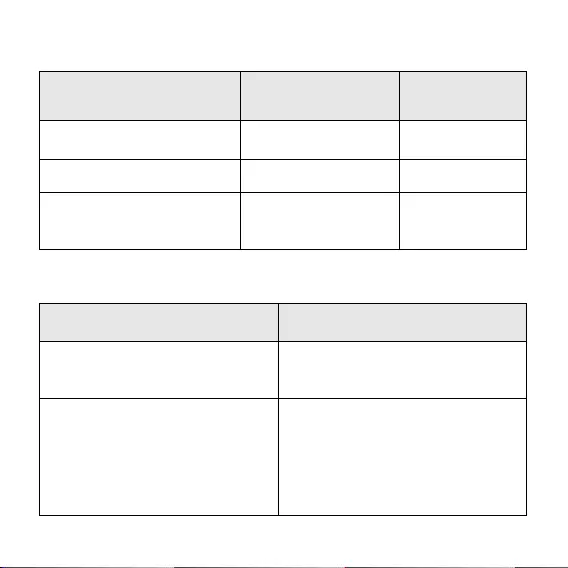
-6-
Tastenlichtstatus
Durchzuführende Aufgabe
Dauer der
Tastenbetätigung
SYS-LED-
Verhalten
WLAN-SSID-Broadcast
ein
0 – 1 Sekunden
Leuchtet
grün
WLAN-SSID-Broadcast
aus
0 – 1 Sekunde
Licht aus
Auf Standard
zurücksetzen
10 – 12 Sekunden
Blinkt grün
Installation
LED / Taste / Schnittstelle
Beschreibung
WLAN-SSID-Broadcast ein/aus
Zum Ein- oder Ausschalten von
WLAN-SSID-Broadcast
Auf Standard zurücksetzen
Drücken Sie bei eingeschaltetem
Zugangspunkt 10 Sekunden lang die
Reset-Taste, bis die
Signalstärke-LED schneller blinkt als
zuvor. Der Zugangspunkt startet sich
neu und das Gerät wird auf die
werkseitigen Standardeinstellungen
rückgesetzt.

-7-
LAN-Port
Der LAN-Port dient dem Anschließen von
Netzwerkgeräten, wie bspw. eines Switch
oder PC / NB
WAN/PoE-Port
Der WAN/PoE-Port dient dazu, eine
Verbindung zu Netzwerkgeräten,
wie einem POE-Switch ODER
PoE-Adapter, herzustellen, um das
Gerät mit Strom zu versorgen (IEEE
802.3af ), 48 V Gleichspannung.
(PoE-Adapter ist separat zu
erwerben.)
Hardwareinstallation
Gerät einschalten
l Verbinden Sie ein Ende Ihres Ethernet-Kabels mit dem WAN-Anschluss des AP und
das andere Ende mit dem Anschluss an einem PoE-Switch oder einem 802.3af-
PoE-Adapter.
Gerät konfigurieren
Zum Einrichten und Verwalten des AP können Sie eine der folgenden Methoden
verwenden:
l Verbinden Sie den Zugangspunkt und Ihren Computer mit demselben POE Switch.
Verwalten Sie den Zugangspunkt vom Computer aus. (Figure 1)
Softwareinstallation
Bitte gehen Sie zur Anmeldung am LeveiOne-Zugangspunkt wie folgt vor:
1. Ihre Netzwerkeinstellungen zur Anmeldung an der Webschnittstelle prüfen.
Bitte stellen Sie sicher, dass Ihr PC automatisch eine IP-Adresse beziehen kann, damit
der Router in der Lage ist, während der Konfiguration mit Ihrem PC zu kommunizieren.
l Wählen Sie „Systemsteuerung“ > „Netzwerkverbindungen“.
l Rechtsklicken Sie auf „LAN-Verbindung“ und wählen Sie „Eigenschaften“.
l Wählen Sie das TCP/IP-Protokoll für Ihre Netzwerkkarte.

-8-
l IP-Adresse des PCs ändern: Zur Konfiguration der IP-Adresse klicken Sie auf das
Netzwerksymbol oder öffnen die Netzwerkeinstellungen in der Systemsteuerung.
Klicken Sie auf „Properties“ (Eigenschaften) wählen Sie „Internet Protocol
(TCP/IP)“ (Internetprotokoll (TCP/IP)), klicken Sie anschließend auf
„Properties“ (Eigenschaften). Geben Sie die IP-Adresse „192.168.188.2 ~
192.168.188.250 “ ein, schließen Sie das Fenster anschließend wieder
(Figure 2)
2. Starten Sie einen Webbrowser (bspw. Microsoft Internet Explorer 8), geben Sie wie
in der nachstehenden Abbildung gezeigt die standardmäßige LAN-IP-Adresse
192.168.188.253 des Zugangspunkts in die Adressleiste ein und drücken Sie Enter.
(Figure 3)
3. Geben Sie dann den Standardbenutzernamen admin und das Kennwort admin in
die Felder Benutzername und Kennwort ein und klicken Sie zum Zugreifen auf die
Webschnittstelle des Zugangspunkts auf „OK“. (Figure 4)
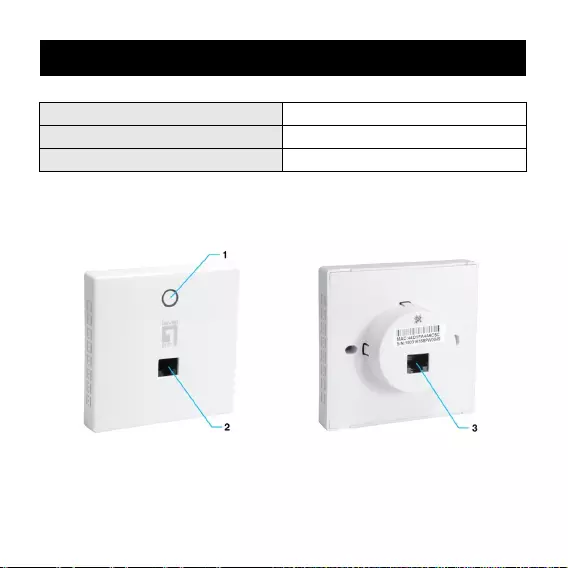
-9-
Français
Réglages par défaut
Adresse IPpardéfaut
192.168.188.253
Nom d'utilisateur
admin
Mot de passe
admin
Branchements :
Face avant Panneau en face arrière
1 . Diffusion SSID Wi-Fi activée/désactivée , Réinitialiser aux réglages par
défaut
2 . Port LAN
3 . Port WAN/POE
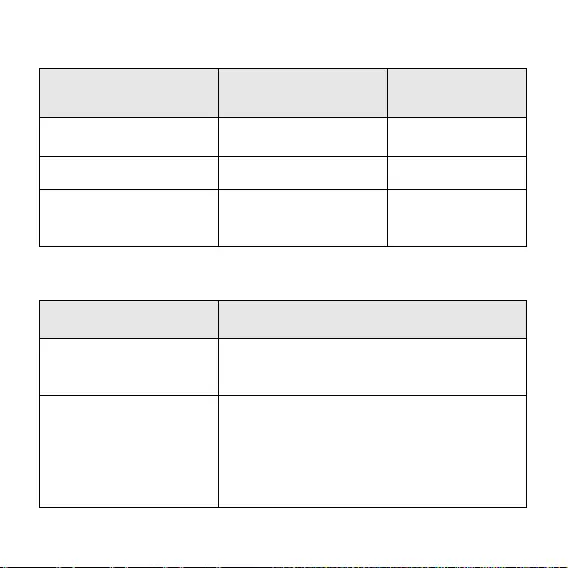
-10-
État de l'indicateur lumineux du bouton
Tâche à effectuer
Délai d'appui sur
le bouton
Comportement
de la LED SYS
Diffusion SSID Wi-Fi
activée
0 ~ 1 seconde
Allumée Verte
Diffusion SSID Wi-Fi
désactivée
0 ~ 1 seconde
Éteinte
Réinitialiser aux
réglages par défaut
10 ~ 12 secondes
Clignotante
Bleue
Installation
LED/Bouton/Interface
Description
Diffusion SSID Wi-Fi
activée/désactivée
Pour activer ou désactiver la Diffusion
SSID Wi-Fi
Réinitialiser aux
réglages par défaut
Avec le PA sous tension, appuyez sur le
bouton Réinitialiser pendant 10 secondes
jusqu'à ce que la LED Intensité du signal
clignoter plus rapidement que d'habitude.
Le PA redémarrera et sera réinitialisé aux
réglages d'usine par défaut.
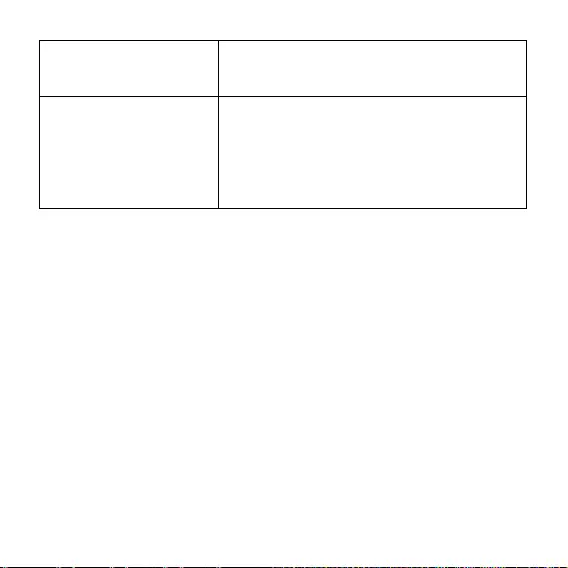
-11-
Port LAN
Le port LAN est utilisé pour se connecter à des
appareils réseau, comme par exemple un
commutateur ou un PC/ordinateur portable.
Port WAN/POE
Le port WAN/POE est utilisé pour se
connecter à des appareils réseau, tels
qu'un commutateur POE OU un
adaptateur POE pour alimenter l'appareil
( IEEE802.3af ) 48 V CC. (Adaptateur
POE un à commander séparément.)
Installation de l'équipement
Mettre l'appareil sous tension.
l Brancher une extrémité de votre câble Ethernet dans le port WAN du PA, et l'autre
extrémité dans un port du commutateur PoE ou un Adaptateur PoE 802.3af.
Configurer l'appareil
Pour installer et gérer le PA, vous pouvez utiliser l'une des méthodes suivantes :
l Connecter le point d'accès et votre ordinateur au même commutateur ou routeur.
Gérer le point d'accès depuis l'ordinateur. (Figure 1)
Installation du logiciel
Pour se connecter au PA LevelOne, veuillez effectuer les étapes suivantes :
1. Vérifiez vos paramètres réseau pour vous connecter à l'IU Web.
Assurez-vous que votre PC peut obtenir l'adresse IP automatiquement, afin que le
routeur puisse communiquer avec votre PC pendant la configuration.
l Sélectionnez “Panneau de configuration” > “Connexions réseau”.
l Faites un clic droit sur “Connexion au réseau local” et choisissez “Propriétés”.
l Sélectionnez le protocole TCP/IP pour votre carte réseau.
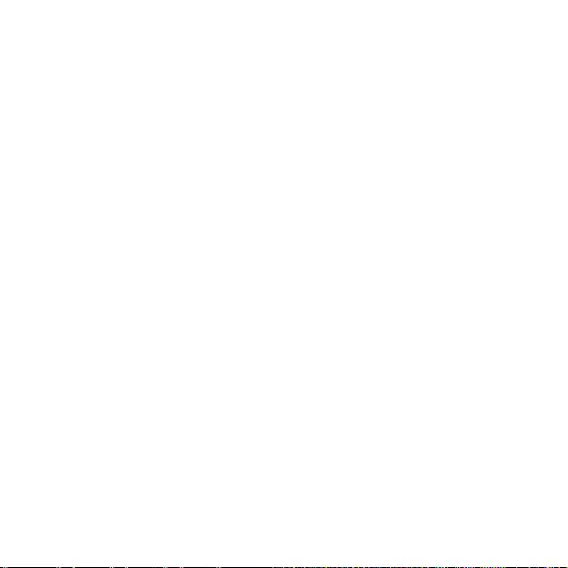
-12-
l Modification de l'adresse IP du PC : Pour configurer l'adresse IP, cliquez sur l'icône
du réseau Ethernet pour ouvrir la boîte de dialogue Ethernet et configurer l'adresse
IP. Choisissez "Properties" (Propriétés), choisissez "Internet Protocol (TCP/IP)"
(Protocole Internet (TCP / IP)) et choisissez "Properties" (Propriétés). Saisissez
l'adresse IP "192.168.188.2 ~ 192.168.188.250" et continuez.. (Figure 2)
2. Lancez un navigateur Web (Microsoft Internet Explorer 8 par exemple), entrez
l'adresse IP LAN par défaut du PA (192.168.188.253) dans la barre d'adresse, puis
appuyez sur Entrée, comme montré sur l'image suivante. (Figure 3)
3. Saisissez alors le nom d'utilisateur et le mot de passe par défaut de l'administrateur
dans les champs Nom d'utilisateur et Mot de passe, cliquez sur “OK” pour accéder à
l'IUG Web du PA. (Figure 4)
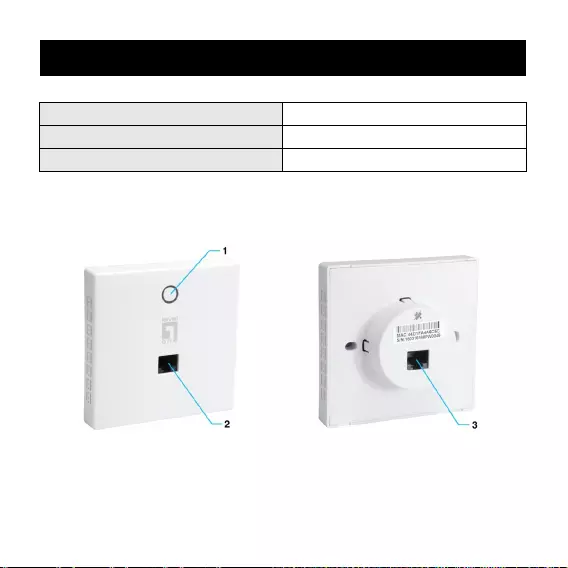
-13-
Español
Configuración predeterminada
IP predeterminada
192.168.188.253
Nombre de usuario
admin
Contraseña
admin
Conexiones :
Panel frontal Parte posterior del panel
1 . ACTIVACIÓN Y DESACTIVACIÓN de la difusión del SSID WIFI,
restablecimiento de los valores predeterminados
2 . Puerto LAN
3 . Puerto WAN/POE
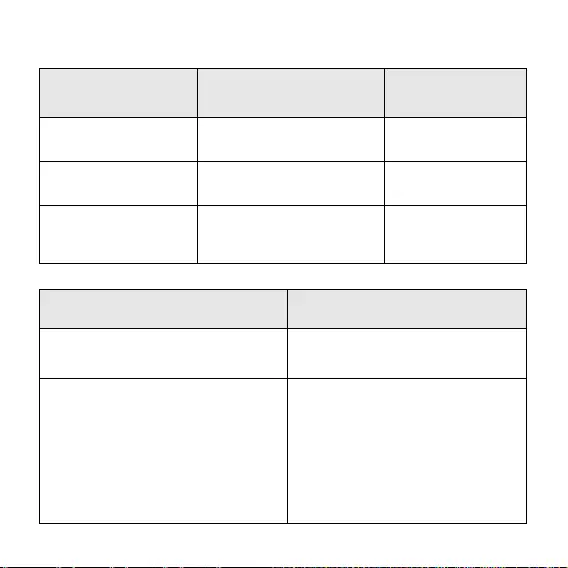
-14-
Estado de la luz del botón
Tarea que se va a
realizar
Período de tiempo de
pulsación del botón
Comportamiento
del LED SISTEMA
ACTIVACIÓN de la
difusión del SSID
WIFI
0 ~ 1 segundos
ENCENDIDO en
verde
DESACTIVACIÓN
de la difusión del
SSID WIFI
0 ~ 1 segundos
Luz apagada
Restablecer valores
predeterminados
10 ~ 12 segundos
Parpadeo en
verde
Instalación
LED/Botón/Interfaz
Descripción
ACTIVACIÓN/DESACTIVACIÓN
de la difusión del SSID WIFI
Activación o desactivación de
la difusión del SSID WIFI
Restablecer valores
predeterminados
Con el PA activado, presione el
botón de restablecimiento
durante 10 segundos hasta que
el LED de intensidad de la
señal parpadee más rápido que
nunca. El PA se reiniciará
automáticamente y se
restablecerá la configuración
predeterminada de fábrica del
dispositivo.
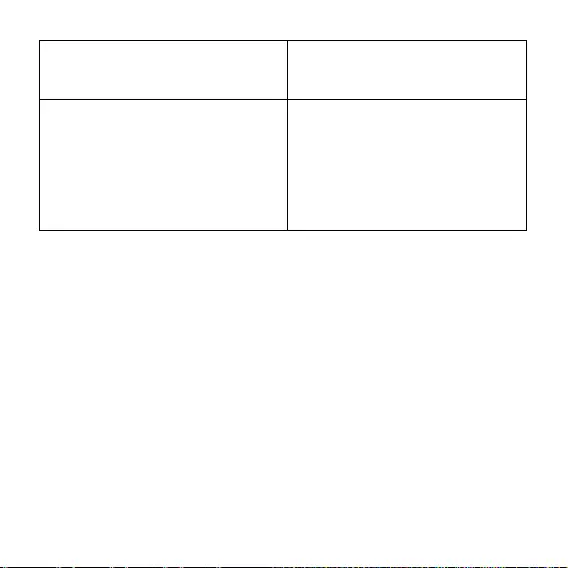
-15-
Puerto LAN
El puerto LAN se utiliza para
conectar dispositivos de red, como
por ejemplo un conmutador, PC o
equipo portátil.
Puerto WAN/POE
El puerto WAN/POE se utiliza
para conectar dispositivos de
red, como un conmutador POE
O un adaptador POE para
proporcionar alimentación al
dispositivo de 48 VCC
(IEEE802.3af). ( O
transformador POE é vendido
separadamente.)
Instalación del hardware
Encienda el dispositivo.
l Ligue uma extremidade do seu cabo Ethernet à porta WAN do PA e a outra
extremidade a uma porta num comutador PoE Ou transformador PoE 802.3af.
Configuración del dispositivo
Para encender el AP, puede utilizar uno de los métodos siguientes:
l Conecte el punto de acceso y su PC al mismo conmutador o enrutador. Administre
el punto de acceso desde el equipo. (Figure 1)
Instalación del software
Para iniciar sesión en un PA LevelOne, realice los pasos siguientes:
1. Comprobar la configuración de red para iniciar sesión en la interfaz de usuario Web.
Asegúrese de que su PC puede obtener la dirección IP automáticamente de forma que
el enrutador pueda comunicarse con su PC durante la configuración.

-16-
l Seleccione “Panel de control” > “Conexiones de red”.
l Haga clic con el botón derecho en “Conexión de área local” y seleccione
“Propiedades”.
l Seleccione el protocolo TCP/IP para la tarjeta de red.
l Cambie la dirección IP de su equipo: Para configurar la dirección IP, haga clic en el
icono de red para abrir el cuadro de diálogo de parámetros Ethernet. Seleccione
“Properties” (Propiedades), después “Internet Protocol (TCP/IP)” (Protocolo de
Internet (TCP/IP)) y, por último, “Properties” (Propiedades) . Introduzca la dirección
IP “192.168.188.2 ~ 192.168.188.250” y continúe.. (Figure 2)
2. Inicié el explorador web (Microsoft Internet Explorer 8 por ejemplo), escriba la
dirección IP LAN predeterminada del PA 192.168.188.253en la barra de direcciones
y, a continuación, presione Entrar, tal y como se muestra en la figura siguiente.
(Figure 3)
3. Escriba el nombre de usuario de administración y la contraseña de administración
predeterminados en los campos Nombre de usuario y Contraseña, haga clic en
“Aceptar” para acceder a la interfaz gráfica del usuario web del PA. (Figure 4)
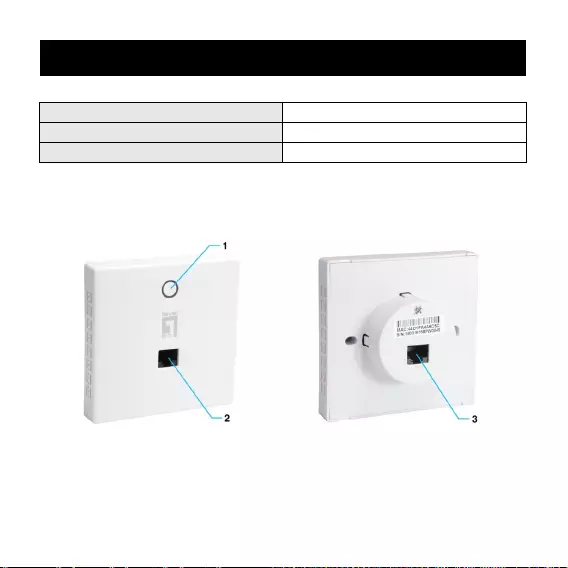
-17-
Português
Predefinições
IP predefinido
192.168.188.253
Nome de utilizador
admin
Palavra-passe
admin
Conexões :
Painel Frontal Painel Traseiro
1 . Ativar/desativar a difusão do SSID de WIFI , Repor predefinições
2 . Porta LAN
3 . Porta WAN/POE
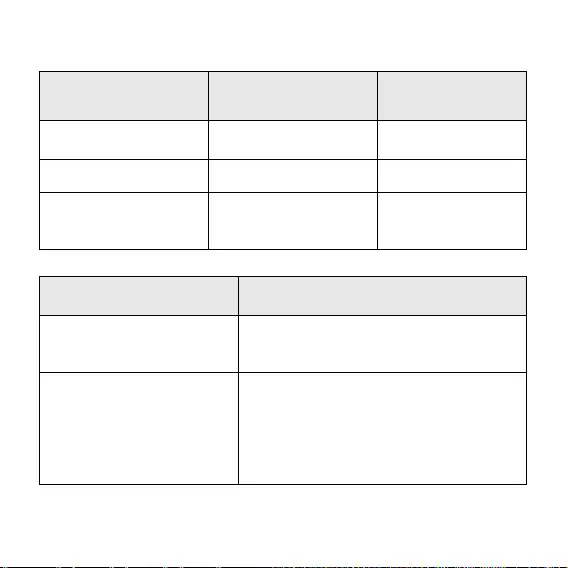
-18-
Estado da luz do botão
Tarefa a executar
Tempo de pressão
do botão
Comportamento do
LED do Sistema
Difusão do SSID de
WIFI Ativada
0 a 1 segundos
Aceso em
verde
Difusão do SSID de
WIFI Desativada
0 a 1 segundos
Apagado
Repor predefinições
10 a 12 segundos
A piscar
em verde
Instalação
LED/Botão/Interface
Descrição
Ativar/Desativar a
difusão do SSID de WIFI
Para ativar ou desativar a difusão do
SSID de WIFI
Repor predefinições
Com o PA ligado, pressione o botão de
reposição durante 10 segundos, até
que o LED de intensidade do sinal
pisque mais rápido. O PA irá reiniciar e
os valores predefinidos do dispositivo
serão repostos.

-19-
Porta LAN
A porta LAN é utilizada para ligar a
dispositivos de rede, tais como, um
comutador ou PC/Portátil
Porta WAN/POE
A porta WAN/POE é utilizada para ligar
a dispositivos de rede, tais como, um
comutador POE ou transformador POE
para alimentar o dispositivo
(IEEE802.3af) 48 VDC. ( O
transformador POE é vendido
separadamente.)
Instalação de hardware
Ligar o dispositivo.
l Ligue uma extremidade do seu cabo Ethernet à porta WAN do PA e a outra
extremidade a uma porta num comutador PoE o injetor PoE 802.3af.
Configurar o dispositivo
Pode usar um dos seguintes métodos para configurar e gerir o PA:
l Ligue o ponto de acesso e o seu computador ao mesmo POE comutador. Faça a
gestão do ponto de acesso a partir do computador. (Figure 1)
Instalação do software
Para iniciar sessão no utilitário do PA, execute os seguintes passos:
1. Verifique as suas definições de rede para iniciar sessão na interface Web.
Certifique-se de que o seu PC é capaz de obter o endereço IP automaticamente, para
que o router consiga comunicar com o seu PC durante a configuração.
l Selecione "Painel de Controlo" > "Ligações de Rede".
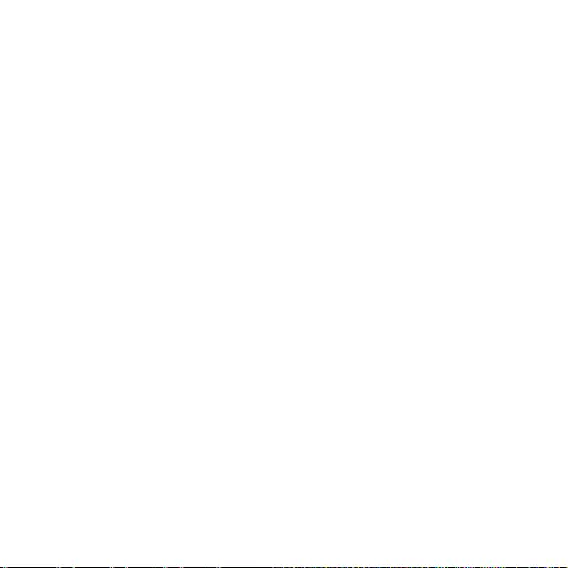
-20-
l Clique com o botão direito do rato em "Ligação de Área Local" e escolha
"Propriedades".
l Selecione o protocolo TCP/IP para a sua placa de rede.
l Mude o Endereço de IP do PC: para configurar o Endereço de IP, clique no ícone de
rede para abrir a caixa de diálogo de Ethernet para configurar o Endereço de IP.
Selecione “Properties” (Propriedades), escolha “Internet Protocol (TCP/IP)”
(Protocolo de Internet (TCP/IP)) e selecione “Properties” (Propriedades). Informe o
Endereço de IP “192.168.188.2 ~ 192.168.188.250” e continue. (Figure 2)
2. Abra um Web browser (Microsoft Internet Explorer 8, por exemplo), introduza o
endereço IP de LAN predefinido do PA 192.168.188.253 na barra de endereços e
depois prima Enter, tal como ilustrado na figura abaixo.
(Figure 3)
3. Em seguida, introduza o nome de utilizador admin e palavra-passe admin
predefinidos nos campos Nome de utilizador e Palavra-passe, e clique em "OK"
para aceder à interface Web do PA. (Figure 4)
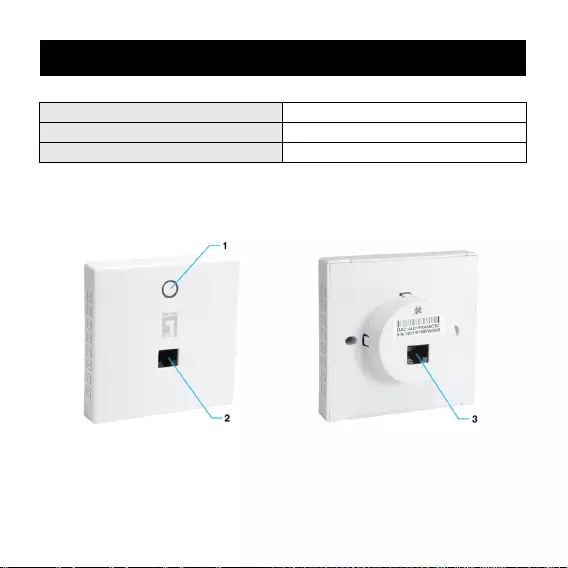
-21-
Italiano
Impostazioni predefinite
IP predefinito
192.168.188.253
Nome utente
admin
Password
admin
Collegamenti :
Pannello frontale Pannello posteriore
1 . Broadcast SSID WIFI ON/OFF , Ripristino dei predefiniti
2 . Porta LAN
3 . Porta WAN/POE

-22-
Stato di illuminazione tasto
Operazione da
eseguire
Durata pressione
tasto
Comportamento LED
SYS
Broadcast SSID
WIFI ON
0 ~ 1 secondi
ON verde
Broadcast SSID
WIFI OFF
0 ~ 1 secondi
Illuminazione
spenta
Ripristino dei
predefiniti
10 ~ 12 secondi
Lampeggiante
in verde
Installazione
LED / Tasto / Interfaccia
Descrizione
Broadcast SSID WIFI
ON/OFF
Per attivare o disattivare Broadcast SSID
WIFI
Ripristino dei
predefiniti
Con l'AP acceso, premere il tasto
Ripristino per 10 secondi finché il LED di
intensità del segnale lampeggia più
velocemente che mai. L'AP si riavvia e
vengono ripristinate le impostazioni
predefinite del dispositivo.

-23-
Porta LAN
La porta LAN viene utilizzata per
connettersi a dispositivi di rete, ad
esempio uno switch o PC / NB
Porta WAN/POE
La porta WAN/POE viene utilizzata per
connettersi a dispositivi di rete, come uno
switch POE O un adattatore POE per
alimentare il dispositivo (IEEE802.3af) a
48 V CC. ( l'adattatore POE deve essere
ordinato separatamente )
Installazione dell'hardware
Accendere il dispositivo.
l Inserire un'estremità del cavo Ethernet nella porta WAN di AP, e l'altra
estremità in una porta dello switch PoE o dell'adattatore PoE 802.3af.
Configurazione del dispositivo
Per configurare e gestire AP, utilizzare uno dei seguenti metodi:
l Connettere l'access point e il computer allo stesso switch POE. Gestire
l'access point dal computer. (Figure 1)
Installazione del software
Per accedere ad LevelOne AP, eseguire le seguenti procedure:
1. Verifica delle impostazioni di rete per l'accesso all'interfaccia utente web
Assicurarsi che il PC possa ottenere automaticamente l'indirizzo IP, in modo
che il router sia in grado di comunicare con il PC durante la configurazione.
l Selezionare “Pannello di controllo” > “Connessioni di rete”.
l Fare clic con il tasto destro su “Connessione alla rete locale (LAN)” e
selezionare “Proprietà”.
l Selezionare il protocollo TCP/IP per la scheda di rete.
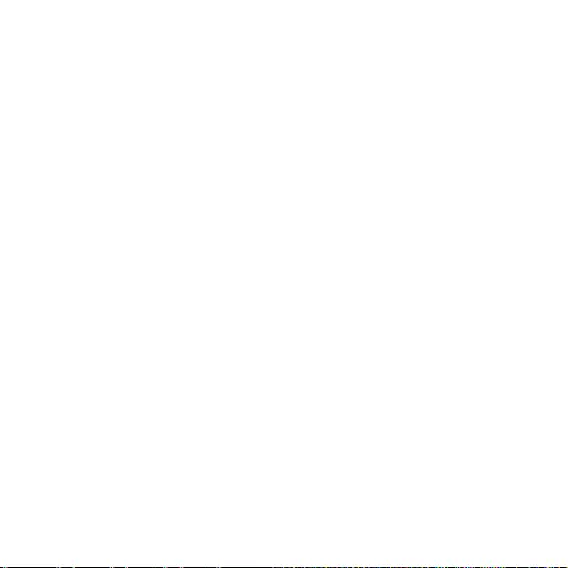
-24-
l Modificare l’indirizzo IP del PC: Per configurare l’indirizzo IP, fare clic
sull’icona della rete per aprire la finestra di dialogo Ethernet e configurare
l’indirizzo IP. Selezionare “Properties” (Proprietà), scegliere “Internet
Protocol (TCP/IP)” (TCP/IP) e selezionare “Properties” (Proprietà). Inserire
l’indirizzo IP “192.168.188.2 ~ 192.168.188.250” e continuare. (Figure 2)
2. Avviare il browser (ad esempio, Microsoft Internet Explorer 8), immettere
l'indirizzo IP LAN predefinito dell'AP 192.168.188.253 nella barra degli
indirizzi, quindi premere Invio, come mostrato nella seguente figura.
(Figure 3)
3. Immettere il nome utente predefinito e la password dell'amministratore nei
campi Nome utente e Password, quindi fare clic su “OK” per accedere
all'interfaccia utente web dell'AP. (Figure 4)

-25-
Figure 1
Figure 2
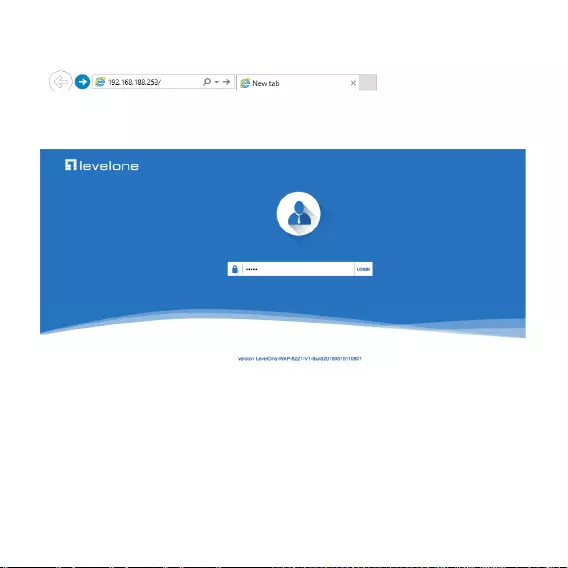
-26-
Figure 3
Figure 4

-27-
Figure 5
Product Dimensioning Diagram :
Unit: mm
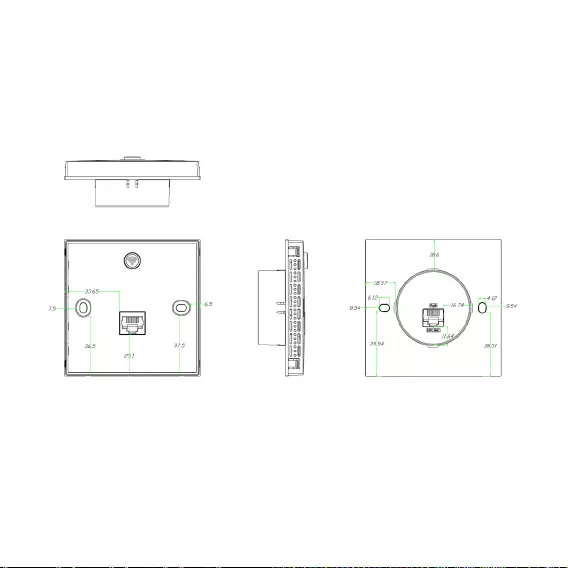
-28-
Figure 6
Unplug product shell Dimensioning Diagram :
Unit: mm